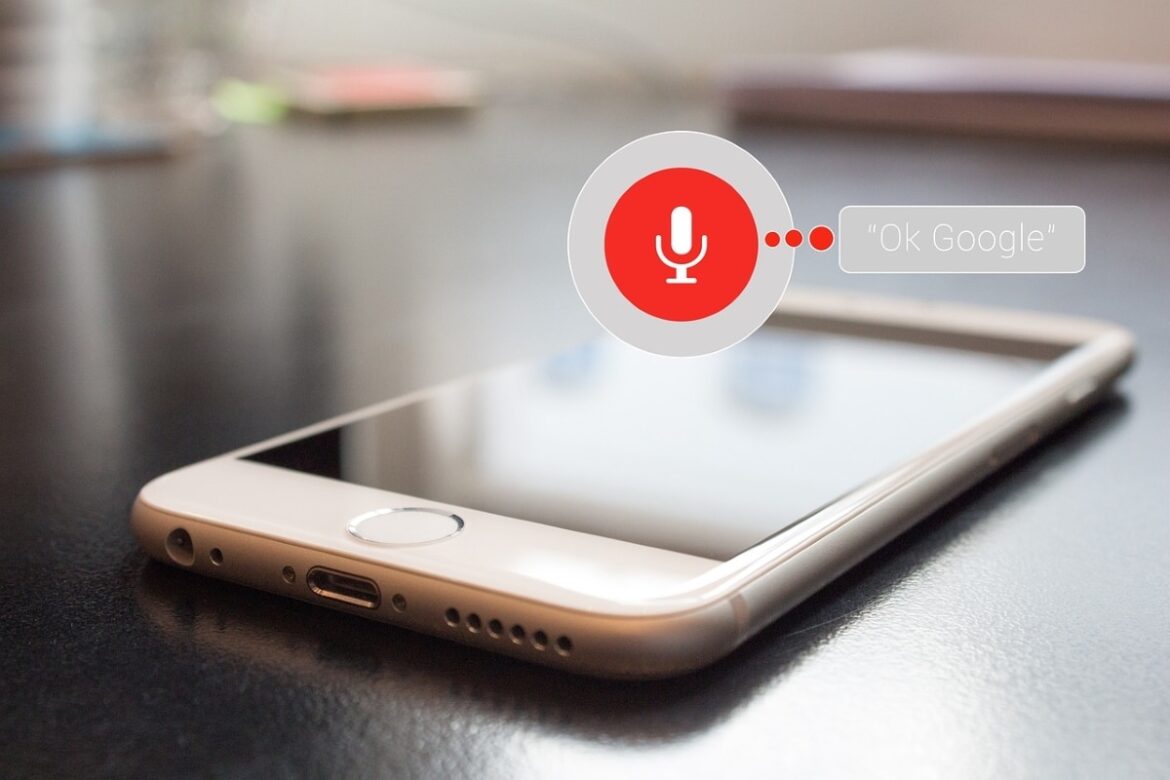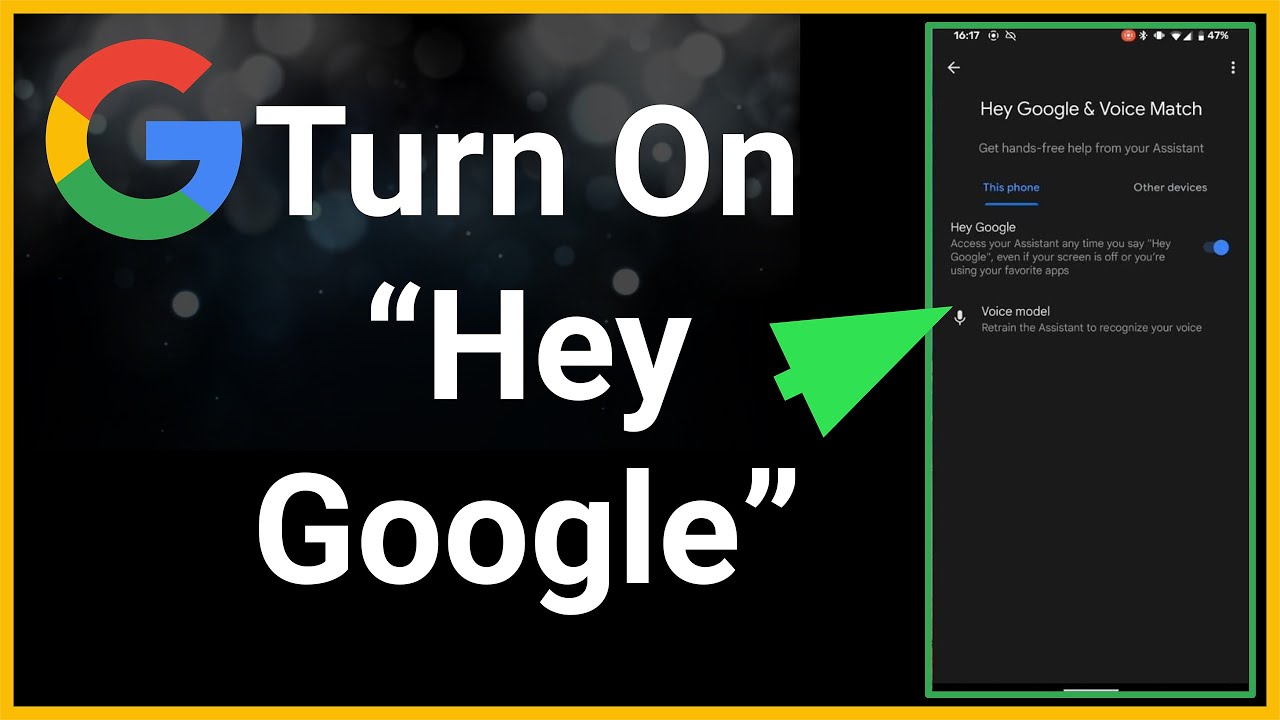354
使用”Ok Google”设置新设备非常简单,只要知道正确的步骤即可。我们将引导您完成整个过程,让您能够快速充分利用数字助理。
“Ok Google,设置我的设备”:激活语音输入
要通过 Google 命令设置设备,您必须先通过 Google 应用激活语音输入。为避免激活后出现问题,请确保您使用的是最新版本的 Google。您移动设备上安装的 Android 操作系统也必须为最新版本。
- 打开 Google 应用程序,导航至菜单选项“您的个人资料图片或首字母”。您将在那里找到“通用设置”。选择该选项。
- 在设置中,您可以找到语言设置。您可以通过点击“语音匹配”选项来激活语音输入。
- 进入“语音匹配”菜单后,选择“Hey Google”。然后,系统将引导您完成激活过程。为此,您需要激活 Google 助手。
- 激活过程完成后,您就可以使用 Google 语音命令了。最多可有六个人使用该功能。
- 注意:请确保在设置之前激活 Wi-Fi、蓝牙和定位功能,以确保设置顺利进行。
如何在 iOS 设备上激活语音输入
除了 Android 设备外,iOS 11 及以上的 iOS 设备也可以使用 Google 语音输入。
- 从 App Store 下载 Google 应用程序并打开。使用 Google 助手需要至少 6.13 版本。此外,您还应使用至少 720p 的屏幕分辨率。
- 点击右上角的个人资料图片或首字母,然后选择“设置”。
- 选择“语言”菜单选项,然后启用语音搜索。按照说明启用语音搜索并训练您的声音。
- 激活后,您可以使用语音命令“Ok Google”启动 Google 助手,并将设备添加到智能家居。
通过语音命令“Ok Google,设置我的设备”添加设备
如果语音控制已激活,您可以使用语音命令“Ok Google,设置我的设备”。操作方法如下:
- 在移动设备上切换到 Google 应用。要使用语音命令,请说“Hey Google”或选择麦克风图标。
- 现在,通过语音命令“Ok Google,设置我的设备”要求 Google 设置合适的设备。为此,设备必须与 Google Assistant 兼容。
- Google Assistant 将引导您完成设置。根据设备的不同,设置过程所需的时间会有所不同。
- 设置完成后,即可通过 Google Assistant 使用设备。